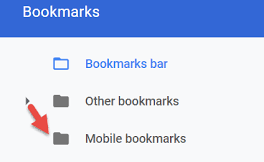Cara Mengurus Beberapa Tumblr Post menggunakan Mass Post Editor
Tumblr telah membawa pengalaman baru kepada konsep blogging. Ini memberikan tujuh pengguna jawatan jenis. Ia juga membolehkan mereka melakukan reblog pada hampir semua perkara. Semua ini menjadikan blog menjadi sangat mudah. Walau bagaimanapun, apabila sebilangan besar catatan terkumpul, pengguna sukar menguruskannya. Di sini, ciri Tumblr yang kurang dikenali sangat berguna. Dan itu Editor Pos Massa . Juga dikenali sebagai Penyunting Mega .
Mass Post Editor membolehkan pengguna untuk menghapus beberapa catatan dalam satu masa. Ia juga membantu mengubahsuai tag banyak catatan bersama. Itu nampaknya berguna, bukan?
tidak dapat menukar avatar pada wap
Dalam artikel ini, kita akan melihat asas-asas bagaimana anda boleh menggunakan Mega Editor untuk menguruskan catatan di Tumblr. Kami juga akan memberitahu anda mengenai pelanjutan mini XKit Baru yang berkesan. Sambungan ini jelas meningkatkan fungsi Mega Editor.
Cara Mencari Editor Post Mass
Mencari Mass Post Editor mungkin agak sukar. Terutama jika anda tidak tahu di mana ia berada. Jangan bimbang, kami akan menunjukkan kepada anda langkah demi langkah bagaimana anda boleh menemui Mega Editor. Dan setelah anda menemuinya, kami akan menolong anda menggunakannya untuk menguruskan catatan anda. Jadi mari kita mulakan.
- Pertama sekali, log masuk ke akaun anda Akaun Tumblr .
- Kemudian pergi ke Papan pemuka Tumblr .
- Di sini, di sudut rigth atas, antara pilihan lain, anda akan menemui Akaun pilihan .
- Klik pada Akaun pilihan.

- Mengklik pada Akaun pilihan akan membawa a menu lungsur turun sebelum anda.
- Di sini di bawah blog utama anda, klik pada Catatan pilihan.

- Klik pada Editor Pos Massa pilihan.

- Ini akan membawa anda ke tetingkap lain.
- Di sini, anda boleh pilih siaran, hapuskannya atau tambah teg , apa sahaja yang awak suka.

Disyorkan: Cara Memperbaiki Foto iCloud yang Tidak Menyelaraskan ke iPhone, Mac, dan Windows
Menggunakan Mass Post Editor untuk blog sekunder
Sekarang, jika anda mahu menguruskan catatan blog sekunder juga, ada dua cara untuk melakukannya.
Kaedah Pertama
Pertama ialah membuka Akaun menu di sebelah kanan atas skrin. Kemudian klik pada blog sekunder.

Ini akan membuka blog sekunder. Di sini, klik pada Editor Pos Massa pilihan seperti yang anda lakukan untuk blog utama.

Kaedah Kedua
Kaedah kedua dan lebih cepat menggunakan editor mega untuk blog sekunder adalah dengan menukar url. Sebaik sahaja anda membuka tetingkap baru editor mega untuk blog utama dan telah selesai mengedit atau menghapus catatan.
- Kekal di skrin penyunting jawatan besar-besaran .
- Di sini, pergi ke bar alamat di bahagian atas.

- Gantikan tajuk blog utama dengan blog sekunder.
- Tekan Masukkan .

- Halaman akan Tambah nilai .
- Dan anda akan mempunyai catatan blog menengah di sana.

Bagaimana Fungsi Editor Post Mass dan Batasannya
Kami telah memberitahu anda secara terperinci bagaimana anda dapat mencari editor mega di Tumblr dan mencapainya. Sekarang kami akan memberitahu anda ciri-cirinya. Dengan kata lain, apa yang boleh anda lakukan pada siaran menggunakan penyunting mega ini. Oleh itu mari kita selesaikannya.
cara mengemas kini nadi binaan
Pembahagian Pos Berbasis Bulan
Di skrin penyunting jawatan massa, anda dapat melihat bahawa catatan disusun dikategorikan mengikut bulan. Ini menjadikan pengguna lebih mudah untuk mencari pos tertentu dengan hanya pergi ke bulan di mana siaran itu dibuat. Anda boleh menggunakan bahagian berdasarkan bulan ini untuk mencari jawatan yang anda inginkan dengan dua cara:
Cara pertama
Pertama, anda boleh tatal ke bawah di skrin untuk mencapai bulan tertentu dan kemudian cari jawatan di bahagian itu.

Cara kedua
Kedua, anda boleh klik pada pilihan Bulan di bahagian atas skrin editor mega. Menu lungsur turun akan muncul. Pilih bulan di mana jawatan yang diinginkan berada. Dan bulan tertentu akan muncul di skrin dengan semua catatannya.

Susun atur Thumbnail Editor Mass Post
Catatan di skrin editor mega disusun dalam gambar kecil. Ini menjadikannya mudah untuk mengenal pasti siaran tertentu tanpa perlu membukanya. Walau bagaimanapun, jika anda ingin membuka siaran, anda selalu boleh membukanya di tab baru.
Batasan
By the way, menggunakan editor mega, the pengguna tidak dapat memaksimumkan siaran pada skrin yang sama.
Memilih Berbilang siaran
Untuk menjalankan fungsi pada sejumlah catatan secara serentak, anda boleh memilihnya bersama. Untuk itu, anda mesti mengklik pada setiap siaran, yang ingin anda pilih, secara individu.

Batasan
Batasan Tumblr di sini adalah seseorang tidak boleh menyeret kursor untuk memilih beberapa catatan. Anda mesti mengkliknya satu persatu. Ini menjadikan banyak pilihan, bagaimanapun, sukar dan memakan masa. Terutama apabila anda ingin menjalankan fungsi pada sebilangan besar jawatan. Dan itulah yang sepatutnya digunakan oleh editor pos massa.
Batasan lain ialah anda tidak boleh memilih lebih daripada seratus siaran pada satu masa.
Sebaik sahaja anda memilih mana-mana jawatan, empat butang di kanan atas skrin akan diserlahkan. Itu bermaksud mereka sudah siap digunakan.

Memadamkan Catatan
Fungsi yang paling biasa digunakan adalah menghapus sebahagian besar kiriman yang terkumpul di Tumblr dan memberi ruang. Untuk itu,
- Pilih siaran anda mahu memadam.

- Klik pada Padam butang di sebelah kanan atas.

- KE kotak dialog pengesahan akan muncul.

- Klik Okey butang.
Nota: Setelah dipadamkan, anda tidak boleh membuat asal tindakan atau memulihkan catatan yang dipadamkan. Oleh itu, pilih dengan teliti apa yang akan anda padamkan.
Menambah Teg
- Pilih siaran anda mahu menambahkan tag ke.
- Klik pada Tambah Teg butang di sebelah kanan atas skrin.

- KE kotak dialog akan buka.

- Tulis teg anda mahu berikan pada siaran anda.
- Tekan Masukkan .
- Apa yang anda tulis akan menjadi tag.
- Awak boleh tambah lagi teg macam itu.

- Klik pada Tambah butang Tag di kiri bawah kotak dialog.
Nota: Apabila anda memilih siaran, anda dapat melihat bilangan teg di sudut kiri bawah siaran. Dan di papan pemuka, semua tag dipaparkan di bawah siaran.
pakej amazon tidak pernah tiba apa yang harus dilakukan

Mengeluarkan Tag
Anda boleh membuang teg dengan cara yang serupa.
- Pilih siaran tag siapa yang anda mahu alih keluar.
- Klik pada Butang Edit tag di sebelah kanan atas skrin.

- KE kotak dialog akan muncul mengandungi tag dengan kotak pilihan.
- Periksa teg anda mahu mengalih keluar.
- Klik pada Keluarkan butang teg di kiri bawah kotak dialog.

Butang Tidak Pilih
Kemudian muncul butang pilih yang tidak perlu. Apabila anda telah memilih post / s, anda boleh membatalkan pilihannya dengan menekan butang batalkan pilihan di sudut kanan atas skrin. Atau hanya dengan mengklik mana-mana bahagian skrin yang kosong.
PENGAMBILAN MINI XKIT BARU MASS +
Editor mega Tumblr adalah, seperti yang anda lihat, sangat mudah dan tidak mempunyai banyak ciri. Sekiranya anda merasakan kekurangan ini dan ingin mendapatkan lebih banyak lagi, anda boleh menggunakan XKit Baru dengan sambungan Mass + mini. X-Kit baru adalah tambahan banyak ekstensi mini yang secara mengejutkan meningkatkan prestasi Tumblr.
Ini memberikan banyak pilihan penapisan yang menjadikan pemilihan jenis pos tertentu sangat mudah. Lebih-lebih lagi, seseorang juga boleh menyaring catatan mengikut tag mereka.
Cara Memperoleh MASK + XKIT BARU
Sekiranya anda belum mempunyai alat tambah ini, anda boleh menambahkannya ke Chrome atau Firefox anda.
- Selepas itu, muat semula papan pemuka Tumblr.
- Munculan XKit baru akan muncul di skrin.
- Ikuti tetingkap timbul untuk mengintegrasikannya dengan Tumblr.
- Sekarang, klik pada ikon XKit Baru di sebelah kanan atas papan pemuka Tumblr.

- Selepas mengklik ikon, Panel pengurusan XKit baru akan muncul.
- Di sini, klik pada Dapatkan Sambungan pilihan di sebelah kiri bawah.

- Kemudian klik pada Pasang butang di bawah Jisim + dan di sana anda pergi.
Pilihan Penapisan
Sekarang buka Mass Post Editor di Tumblr dan anda sendiri akan melihat perubahannya. Anda akan melihat bahawa bahagian kanan atas skrin mempunyai pilihan penapisan.

- Pilihan pertama Pilih 100 Pertama membolehkan anda memilih 100 siaran dengan hanya satu klik dan bukannya mengklik semuanya secara berasingan.
- The Nyahpilih Semua pilihan membantu anda membatalkan pilihan siaran yang dipilih hanya dengan satu klik.
- Pilihan seterusnya, Pilih mengikut Jenis membolehkan anda menapis siaran mengikut jenis iaitu teks, gambar, video, pautan, dll. Ini membantu memilih satu jenis siaran dengan mudah.
Pemilihan mengikut Bulan
Anda akan mendapat dua pilihan yang diberikan setiap bulan. Yang pertama membolehkan anda pilih 100 jawatan pertama pada bulan tertentu . Sementara yang lain membolehkan anda nyahpilih siaran terpilih pada bulan tersebut tanpa membatalkan pilihan jawatan yang dipilih pada bulan-bulan lain.

menunggu kemas kini windows 10
Sekiranya anda mahu menapis siaran mengikut teg, anda juga boleh melakukannya. Dengan cara ini anda boleh memilih semua catatan yang serupa atau berkaitan dengan satu topik. Oleh itu, membuat penyusunan catatan sangat mudah dan berguna. Untuk menapis siaran mengikut teg, anda perlu mengaktifkan ciri lain dari ekstensi mini + Mass.
- Pergi ke Papan pemuka Tumblr .
- Klik pada Ikon XKit baru di bahagian atas kanan.

- The Panel pengurusan XKit akan buka.
- Di sini, klik pada XKit saya di kiri bawah.
- Kemudian, klik Jisim + pilihan.

- Tandakan kotak di sebelah Dayakan Cari Dengan Teg .
- Dan kemudian keluar panel .
- Sekarang, muat semula halaman Pengarang Pos Massa.
- Di sini, pilihan baru akan muncul sebagai Cari Dengan Teg .

- Klik pada Cari Dengan Teg.
- KE kotak dialog akan buka.

- Tulis sebarang teg di sini siaran yang ingin anda saring.
Sekarang anda boleh menapis siaran dengan mana-mana teg dan kemudian anda boleh memadam atau mengeditnya mengikut kehendak anda. Lebih-lebih lagi, pilihan ini akan menyaring 100 siaran terbaru dengan teg tersebut. Oleh itu, jika anda ingin memilih beberapa catatan yang lebih lama, klik pada bulan tertentu untuk menjadi titik permulaan.
Nota: Ciri Mass + ini belum lagi bersifat eksperimental, jadi ini membolehkan anda mencari hanya dengan satu tanda pada satu masa. Akan tetapi, di masa depan, ia mungkin membawa peningkatan lebih lanjut.
Kata Akhir
Penyunting jawatan massa terbukti dapat membantu menguruskan catatan Tumblr. Sambungan mini Massa + XKit Baru menambah lagi kemuliaan dengan memberikan lebih banyak ciri. Menguruskan sebahagian besar pos Tumblr seharusnya tidak menjadi perhatian besar sekarang. Dan saya harap artikel ini bermanfaat dalam membimbing anda dalam hal ini. Oleh itu, mulailah dengan pengalaman baru anda di Tumblr dengan penyunting mega dan ekstensi mini Mass + New XKit !!!
Baca Lagi: Tidak ada internet di Wifi yang disambungkan: Bagaimana Memperbaikinya?